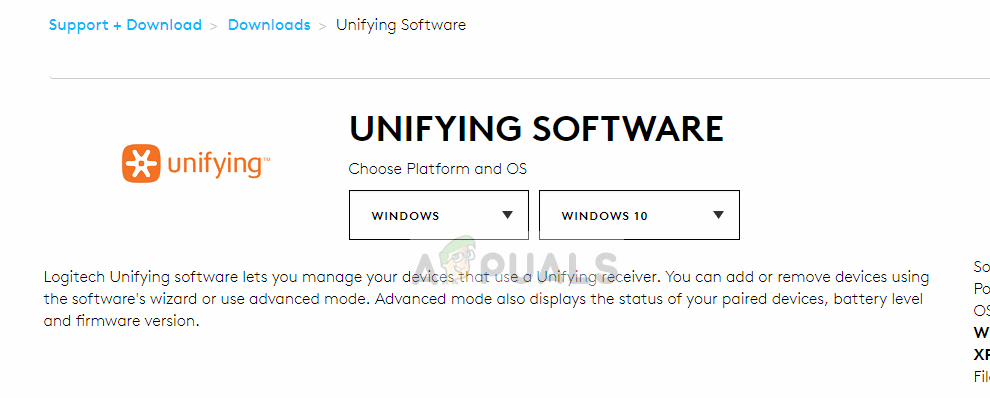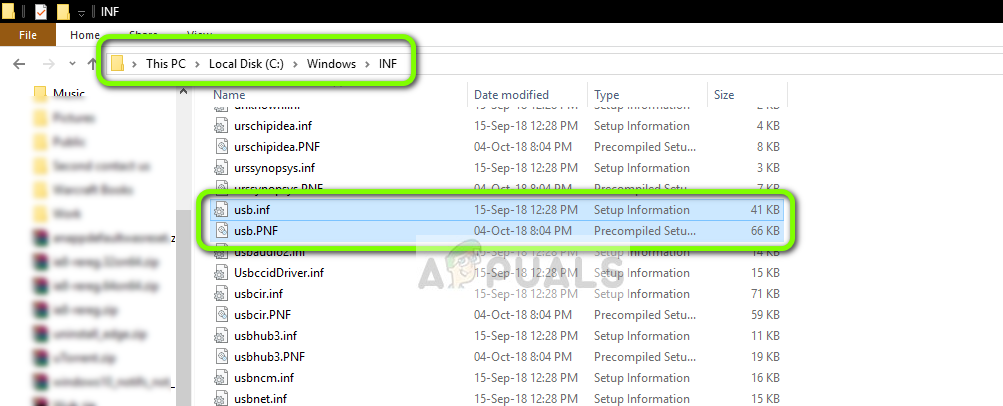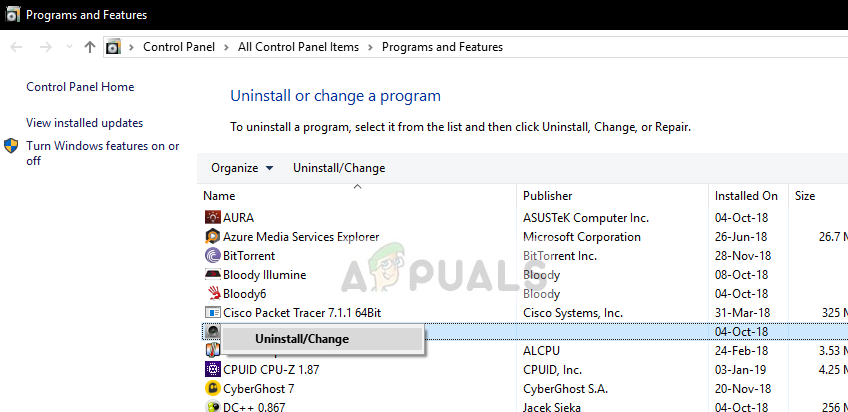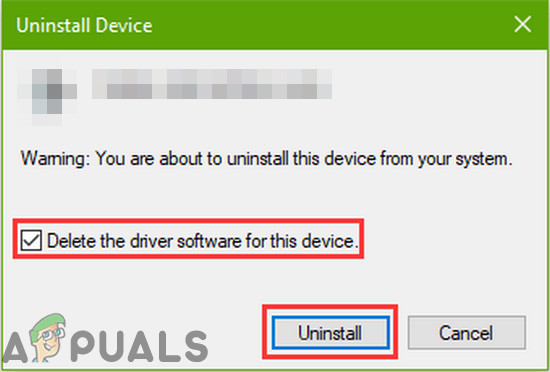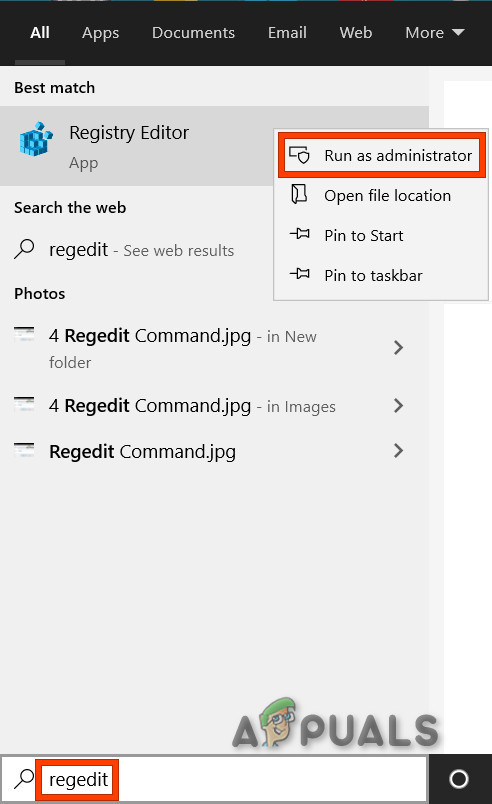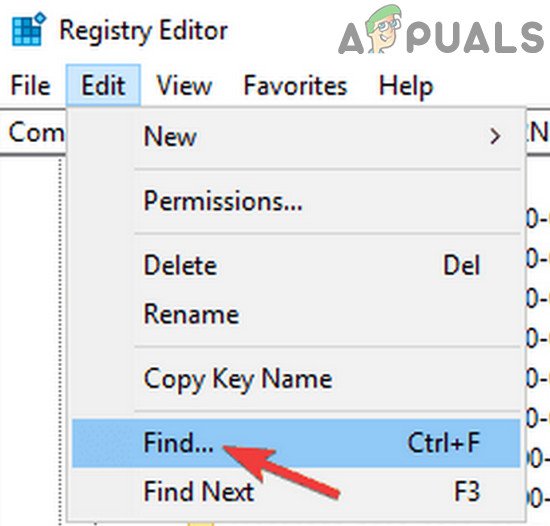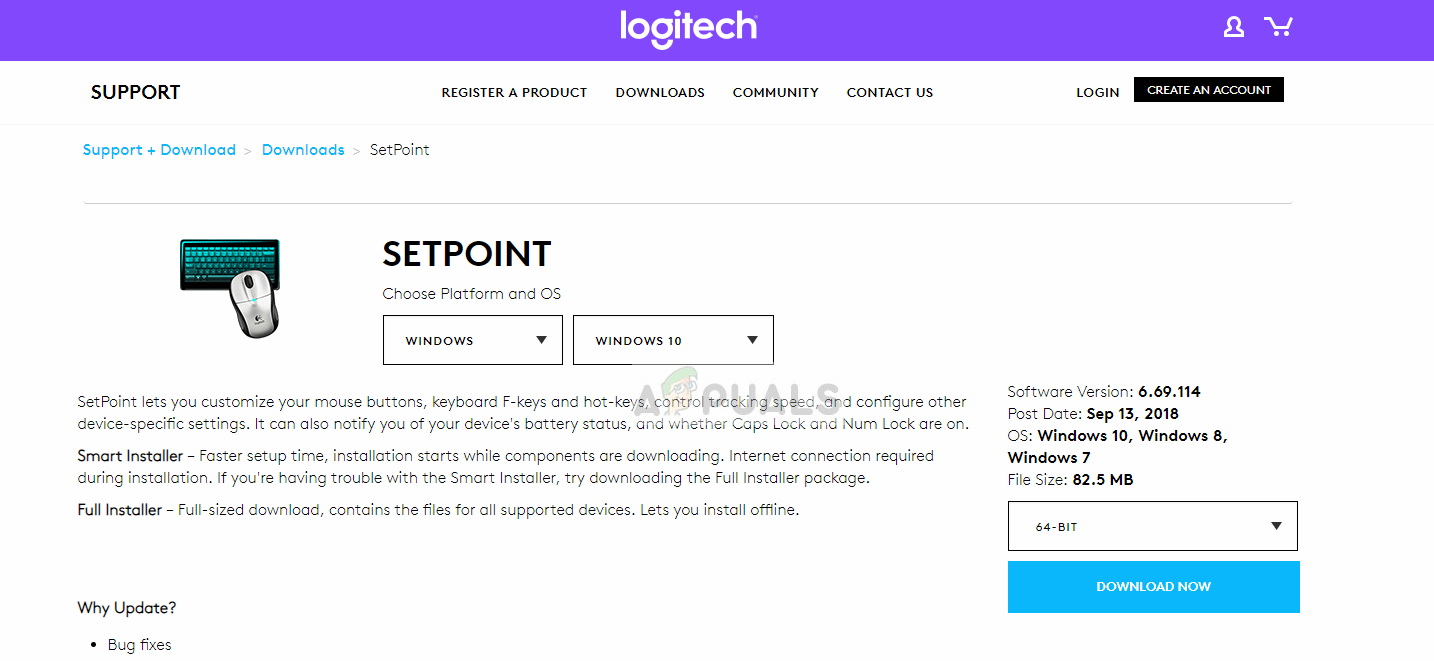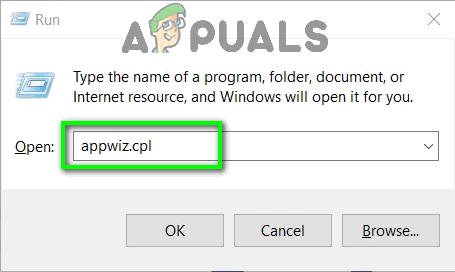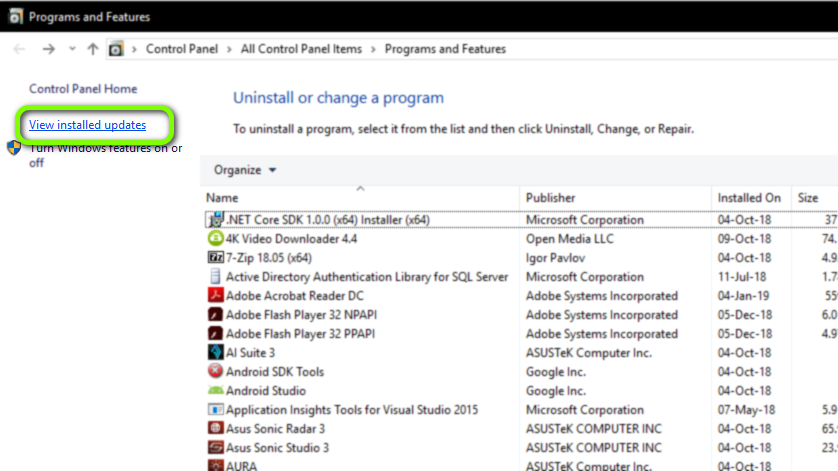லாஜிடெக் யுனிஃபைங் ரிசீவர் என்பது அனைத்து லாஜிடெக் தயாரிப்புகளையும் ஒத்திசைக்க மற்றும் அவற்றை உங்கள் கணினியுடன் கம்பியில்லாமல் பயன்படுத்தக்கூடியதாக மாற்ற லாஜிடெக் சாதனங்களால் பயன்படுத்தப்படும் வன்பொருள் ஆகும். இது ஒரு சிறிய யூ.எஸ்.பி சாதனம் போன்றது, இது உங்கள் யூ.எஸ்.பி போர்ட்டுடன் இணைக்கப்படலாம் மற்றும் இது பொதுவாக உங்கள் சாதனங்களுக்கான பிளக் மற்றும் ப்ளே தீர்வாகும்.

லாஜிடெக் ஒருங்கிணைக்கும் பெறுநர்
குறிப்பாக விண்டோஸ் புதுப்பிப்புக்குப் பிறகு (KB4074588), பல பயனர்கள் தங்கள் அறிக்கை லாஜிடெக் பெறுநரை ஒன்றிணைப்பது வேலை செய்வதை நிறுத்தியது, மேலும் கணினியுடன் இணைக்கப்பட்ட லாஜிடெக் சாதனங்களுடன் இணைக்க அவர்களால் அதைப் பயன்படுத்த முடியவில்லை.
லாஜிடெக் ஒருங்கிணைக்கும் பெறுநர் வேலை செய்யாததற்கு என்ன காரணம்?
சாத்தியமான விண்டோஸ் புதுப்பித்தலுடன், உங்கள் ரிசீவர் வேலை செய்யாமல் இருப்பதற்கு வேறு பல காரணங்களும் உள்ளன. லாஜிடெக் யூனிஃபைங் ரிசீவர் வேலை செய்யாததற்கு சில காரணங்கள் ஆனால் அவை மட்டும் அல்ல:
- விண்டோஸ் புதுப்பிப்பு: விண்டோஸ் புதுப்பிப்பு ரிசீவரை உடைத்த பின்னர் சாதனங்களை ஒத்திசைக்க முடியவில்லை. புதுப்பிப்பை நிறுவல் நீக்குவது ஒரு எளிய தீர்வாகும்.
- ஒன்றிணைக்கும் மென்பொருள்: தொகுதி சரியாக வேலை செய்ய உங்கள் கணினிக்கு லாஜிடெக் வெளியிட்டுள்ள ஒருங்கிணைக்கும் மென்பொருள் தேவைப்படலாம்.
- இயக்கி கோப்பு: உங்கள் கணினியில் இயக்கி கோப்பு நிறுவப்படவில்லை, இதனால் ரிசீவர் வேலை செய்யாது.
- முரண்பட்ட பயன்பாடுகள்: பல மூன்றாம் தரப்பு பயன்பாடுகள் பெறுநருடன் முரண்படக்கூடும்.
- தவறான உள்ளமைவு: ரிசீவர் தவறான உள்ளமைவில் இருக்கலாம், அது வேலை செய்யாமல் போகக்கூடும். நாம் ஒரு கடினமான மீட்டமைப்பைச் செய்யலாம் மற்றும் இது தந்திரம் செய்கிறதா என்று பார்க்கலாம்.
தீர்வுகளுடன் நாங்கள் தொடங்குவதற்கு முன், உங்களிடம் இருப்பதை உறுதிப்படுத்திக் கொள்ளுங்கள் நிர்வாகி உங்கள் கணினியில் அணுகல் மற்றும் ஒருங்கிணைக்கும் பெறுநர் உடைக்கப்படவில்லை உடல் ரீதியாக. மேலும், உங்கள் அனைத்து சிப்செட் இயக்கிகளும் நிறுவப்பட்டுள்ளதா என்பதை உறுதிப்படுத்திக் கொள்ளுங்கள். மேலும், உங்கள் கணினியின் நிலைபொருள் / பயாஸ் சமீபத்திய உருவாக்கத்திற்கு புதுப்பிக்கப்பட்டுள்ளதா என சரிபார்க்கவும்.
மேலும், உங்கள் டாங்கிளின் இணைப்புகள் தளர்வாக இல்லையா என்பதைச் சரிபார்க்கவும். படிகளை இவ்வாறு சுருக்கமாகக் கூறலாம்:
- எடுத்துக்கொள்ளுங்கள் டாங்கிளின் கருப்பு தொப்பி அணைக்கப்பட்டது.
- இப்போது தொடர்பு புள்ளிகளை நெருக்கமாக்குங்கள் ஒரு துண்டு காகிதத்தை உள்ளே ஒட்டுவதன் மூலம் அல்லது புள்ளிகளை அழுத்துவதன் மூலம்
- பின்னர் ஒட்டவும் தொப்பி மீண்டும் டாங்கிள் செய்ய.
தீர்வு 1: ஒன்றிணைக்கும் மென்பொருளை நிறுவவும்
நீங்கள் முயற்சிக்க வேண்டிய முதல் மற்றும் முக்கிய படி நிறுவும் ஒன்றிணைக்கும் மென்பொருள் உங்கள் கணினியில். மென்மையான செயல்பாட்டை உத்தரவாதம் செய்ய, லாஜிடெக் குறிப்பாக ஒரு மென்பொருளானது சரியான இயக்கிகள் நிறுவப்பட்டிருப்பதை உறுதிசெய்கிறது, அத்துடன் சாதனம் சரியாக ஒத்திசைக்கப்படுகிறது.
- செல்லவும் அதிகாரப்பூர்வ லாஜிடெக் ஒருங்கிணைக்கும் மென்பொருள் வலைத்தளம் மற்றும் அணுகக்கூடிய இடத்தில் விண்டோஸிற்கான பயன்பாட்டைப் பதிவிறக்கவும்.
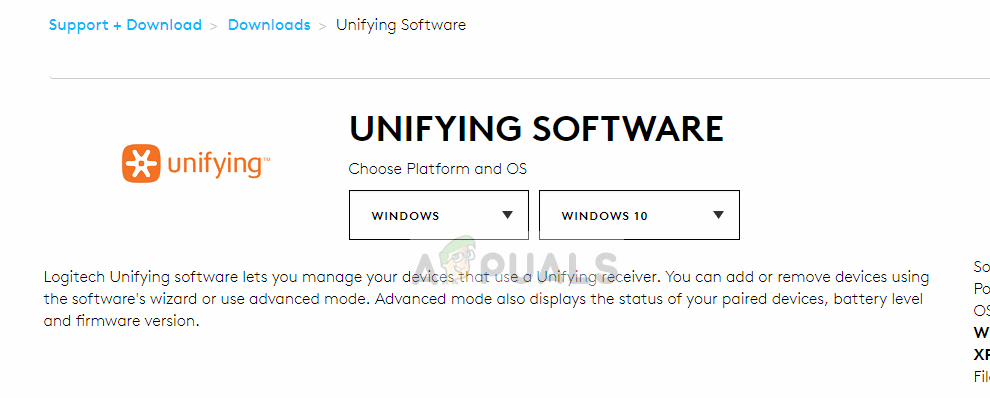
மென்பொருளை ஒன்றிணைத்தல்
- இயங்கக்கூடியதைப் பதிவிறக்கிய பிறகு, அதை உங்கள் கணினியில் நிறுவவும்.
- பயன்பாடு நிறுவப்பட்ட பிறகு, உங்கள் கணினியை மறுதொடக்கம் செய்யுங்கள். மறுதொடக்கம் செய்த பிறகு, பயன்பாட்டில் வலது கிளிக் செய்து தேர்ந்தெடுக்கவும் நிர்வாகியாக செயல்படுங்கள் .
இப்போது உங்கள் லாஜிடெக் சாதனங்களை இணைக்க முயற்சிக்கவும், சிக்கல் தீர்க்கப்பட்டுள்ளதா என சரிபார்க்கவும்.
தீர்வு 2: இயக்கி கோப்பை நகலெடுக்கவும்
ஒன்றிணைக்கும் ரிசீவர் வேலை செய்யவில்லை என்றால், உங்கள் கணினியில் இயக்கி கோப்பு நிறுவப்பட்டுள்ளதா என்பதை நீங்கள் சரிபார்க்க வேண்டும். விண்டோஸின் ஒவ்வொரு பதிப்பிலும் முறையானது யூ.எஸ்.பி டிரைவர் இது உங்கள் கணினியில் வேலை செய்ய லாஜிடெக் யூனிஃபைங் ரிசீவர் போன்ற தகவல்தொடர்பு சாதனங்களை அனுமதிக்கிறது. இந்த இயக்கிகள் காணவில்லை என்றால், நீங்கள் சாதனத்தை இயக்க முடியாது.
- Windows + E ஐ அழுத்தி பின்வரும் கோப்பு பாதைக்கு செல்லவும்:
சி: விண்டோஸ் ஐ.என்.எஃப்
- இப்போது உங்கள் கணினியில் பின்வரும் இரண்டு இயக்கிகளைத் தேடுங்கள்:
usb.inf usb.PNF
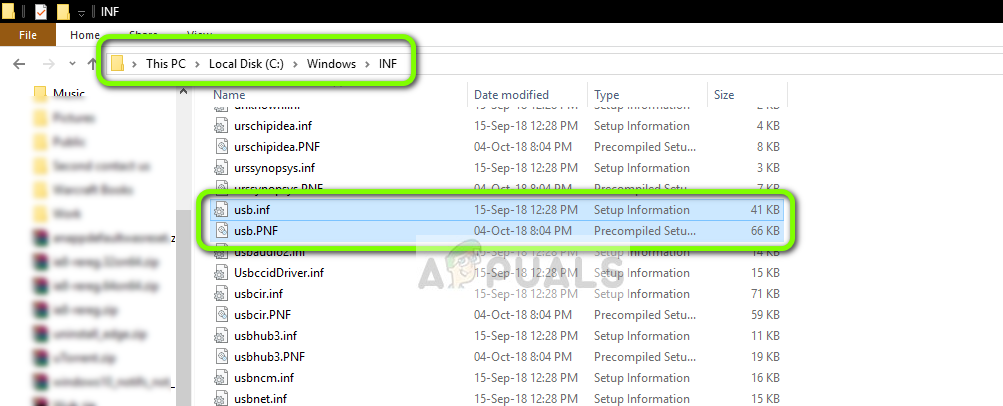
யூ.எஸ்.பி டிரைவர்கள் - விண்டோஸ் ஓ.எஸ்
இந்த கோப்புகள் ஏற்கனவே இருந்தால், நீங்கள் தொடர்ந்து சரிசெய்தல் செய்யலாம்.
அவர்கள் இல்லை அல்லது அவர்கள் ஊழல் நிறைந்தவர்கள் என்று நீங்கள் சந்தேகித்தால், அவற்றை அணுகக்கூடிய இடத்திற்கு வெட்டி / ஒட்டலாம் (நாங்கள் அவற்றை மாற்ற வேண்டியிருந்தால்) மற்றும் புதிய டிரைவர்களை ( இங்கே ).
- நிறுவிய பின் உங்கள் கணினியை மறுதொடக்கம் செய்து சிக்கல் தீர்க்கப்பட்டதா என சரிபார்க்கவும்.
தீர்வு 3: சிக்கலான மென்பொருளை நிறுவல் நீக்கு
பிற மூன்றாம் தரப்பு பயன்பாடுகள் ரிசீவர் தொகுதிக்கு முரணாக இருப்பதாக பயனர்கள் புகாரளித்த பல நிகழ்வுகளும் இருந்தன, மேலும் அது வேலை செய்யக்கூடாது என்று கட்டாயப்படுத்தியது. ஒன்றிணைக்கும் மென்பொருளைப் போன்ற பயன்பாடுகள் இதில் அடங்கும்.
ஒரு குறிப்பிடத்தக்க பயன்பாடு இருந்தது மோஷனின்ஜாய் . உங்கள் கணினியிலிருந்து இதே போன்ற பிற பயன்பாடுகளை நிறுவல் நீக்குவதன் மூலமும் நீங்கள் சரிசெய்யலாம்.
- விண்டோஸ் + ஆர் ஐ அழுத்தி, “ appwiz.cpl ”உரையாடல் பெட்டியில் மற்றும் Enter ஐ அழுத்தவும்.
- பயன்பாட்டு நிர்வாகியில் ஒருமுறை, முரண்பாடு என்று நீங்கள் நினைக்கும் மென்பொருளில் வலது கிளிக் செய்து தேர்ந்தெடுக்கவும் நிறுவல் நீக்கு .
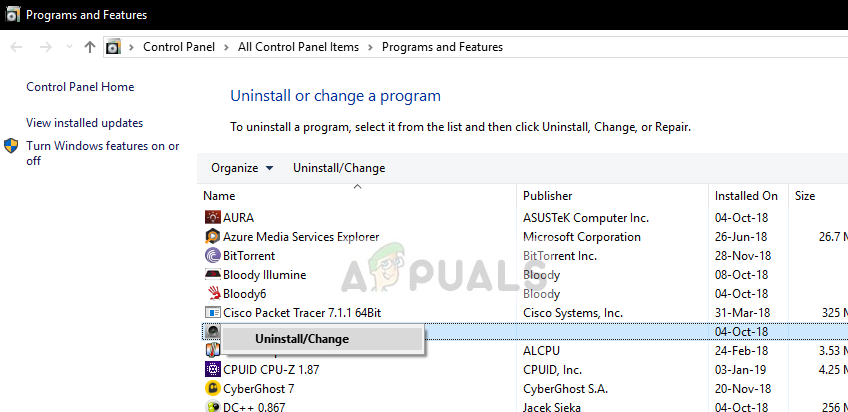
முரண்பட்ட மென்பொருளை நிறுவல் நீக்குகிறது
- உங்கள் கணினியை சரியாக மறுதொடக்கம் செய்து சிக்கல் தீர்க்கப்பட்டுள்ளதா என சரிபார்க்கவும்.
- இல்லையென்றால், முரண்பட்ட பயன்பாடுகளின் இயக்கி கோப்புகளை நீக்க வேண்டும். முரண்பட்ட பயன்பாட்டிற்கு ஏற்ப நீங்கள் வழிமுறைகளைப் பின்பற்றலாம், மோஷன்இன்ஜாய் பயன்பாட்டால் நிறுவப்பட்ட இயக்கிகளை நிறுவல் நீக்குவதன் மூலம் நாங்கள் உங்களை அழைத்துச் செல்வோம்.
- அச்சகம் விண்டோஸ் விசை மற்றும் வகை சாதன மேலாளர் . பின்னர் காண்பிக்கப்படும் முடிவுகளில், கிளிக் செய்க சாதன மேலாளர் .
- இப்போது MotioninJoy தொடர்பான அனைத்து சாதனங்களையும் கண்டுபிடித்து, சாதனங்களில் ஒவ்வொன்றாக வலது கிளிக் செய்து பின்னர் நிறுவல் நீக்கு அவர்களுக்கு.
- நிறுவல் நீக்கும்போது, இன் தேர்வுப்பெட்டியைக் கிளிக் செய்க இந்த சாதனத்திற்கான இயக்கி மென்பொருளை நீக்கு பின்னர் கிளிக் செய்யவும் நிறுவல் நீக்கு .
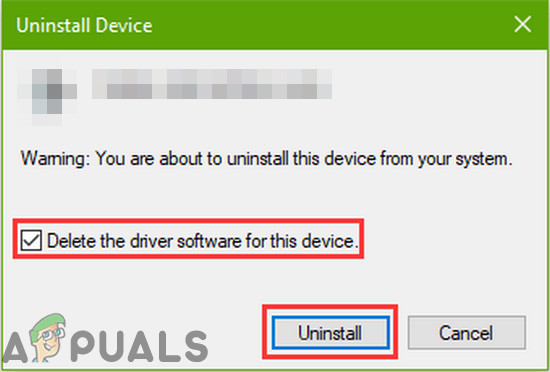
இந்த சாதனத்திற்கான இயக்கி மென்பொருளை நீக்கு என்பதைத் தேர்ந்தெடுத்து நிறுவல் நீக்கு என்பதைக் கிளிக் செய்க
- இப்போது அழுத்தவும் விண்டோஸ் விசை மற்றும் வகை ரீஜெடிட் . இப்போது முடிவுகளில், வலது கிளிக் செய்யவும் பதிவேட்டில் ஆசிரியர் தேர்ந்தெடு நிர்வாகியாக செயல்படுங்கள் .
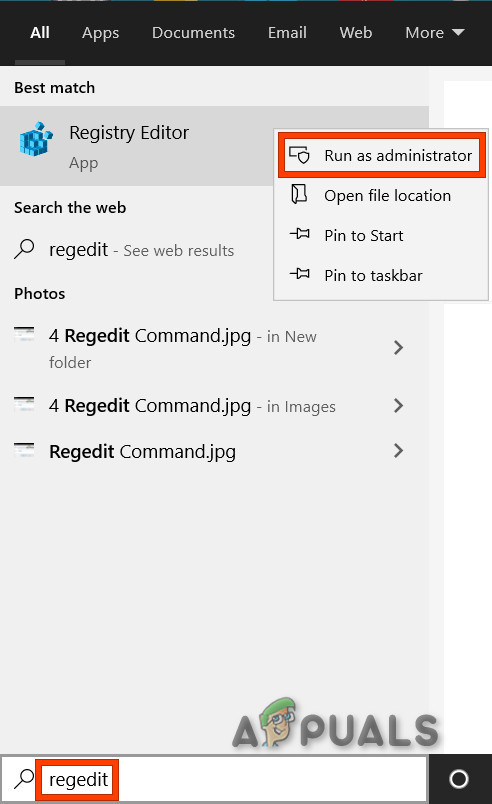
நிர்வாகியாக பதிவாளர் திருத்தியைத் திறக்கவும்
- பதிவேட்டில் திருத்தியில், என்பதைக் கிளிக் செய்க தொகு மெனு பின்னர் கிளிக் செய்யவும் கண்டுபிடி .
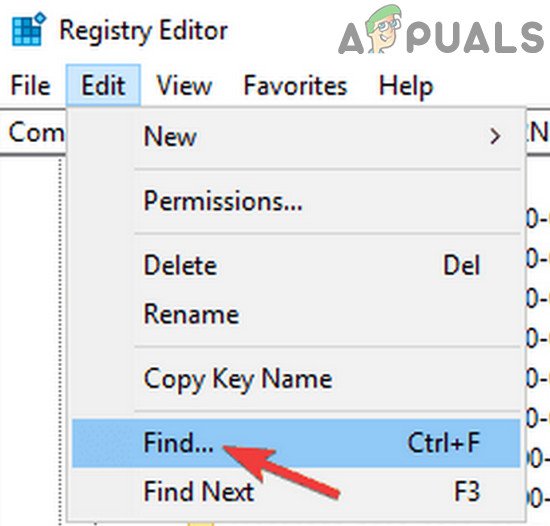
பதிவு எடிட்டரில் கண்டுபிடிக்கவும்
- பதிவேட்டில் எடிட்டர் தேடலில், தட்டச்சு செய்க டிஎஸ் 3 அழுத்தவும் உள்ளிடவும் .
- இப்போது அனைத்தையும் வலது கிளிக் செய்யவும் டிஎஸ் 3 கோப்புகளை ஒவ்வொன்றாகக் கிளிக் செய்து கிளிக் செய்க அழி .
- இப்போது அவிழ்த்து விடுங்கள் லாஜிடெக் டாங்கிள் மற்றும் மறுதொடக்கம் உங்கள் கணினி.
- கணினி மறுதொடக்கம் செய்யப்பட்ட பிறகு, சொருகு லாஜிடெக் டாங்கிள் மற்றும் அது நன்றாக செயல்படுகிறதா என்று சரிபார்க்கவும்.
தீர்வு 4: செட்பாயிண்ட் பயன்படுத்தவும்
சில பயனர்களுக்கு வேலை செய்யும் மற்றொரு தீர்வு லாஜிடெக்கிலிருந்து செட் பாயிண்ட் மென்பொருளைப் பயன்படுத்துவதாகும். செட்பாயிண்ட் என்பது பிற சாதன அமைப்புகளை உள்ளமைப்பதோடு கூடுதலாக சுட்டி பொத்தான்கள் மற்றும் விசைப்பலகை விசைகளையும் தனிப்பயனாக்க மக்களை அனுமதிக்கும் ஒரு பயன்பாடாகும். அவர்களைப் பொறுத்தவரை, செட்பாயிண்ட் நிறுவுவது தானாக இணைக்கப்பட்ட சாதனங்களைக் கண்டறிந்தது.
- செல்லவும் அதிகாரப்பூர்வ லாஜிடெக் செட்பாயிண்ட் வலைத்தளம் மற்றும் விண்ணப்பத்தைப் பதிவிறக்கவும்.
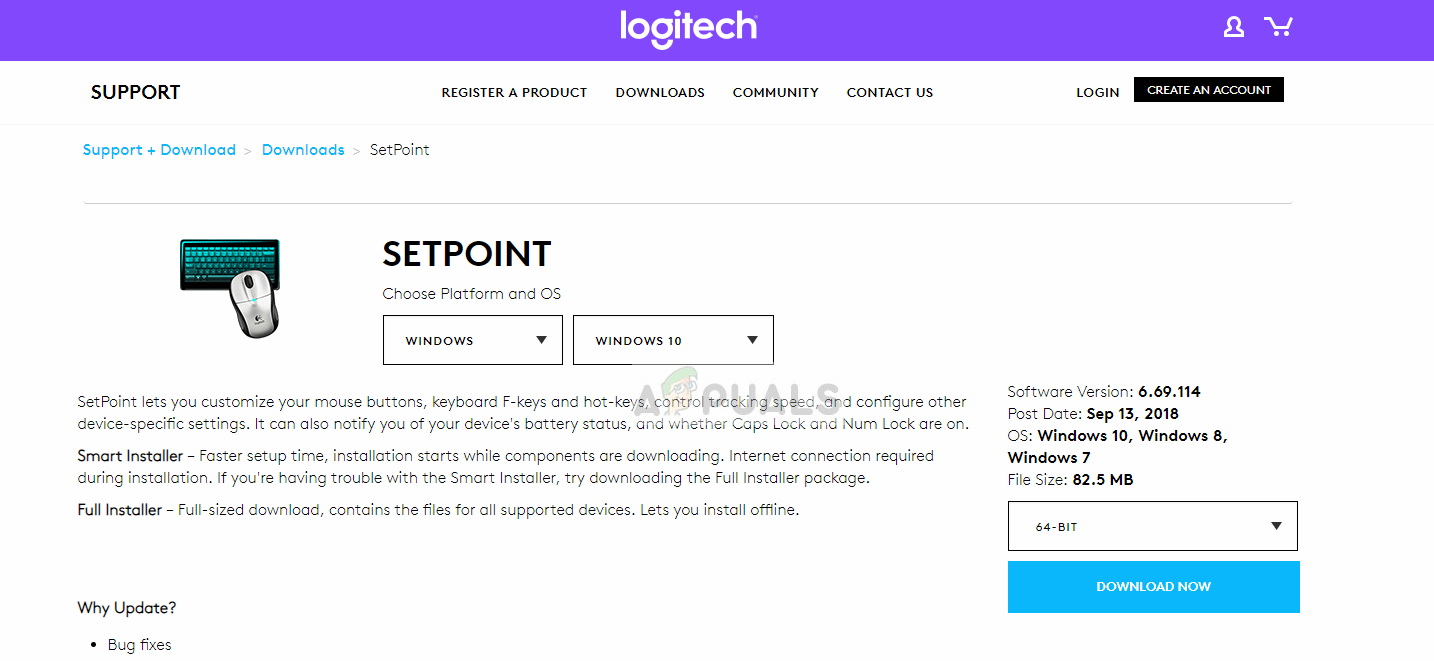
செட் பாயிண்ட் பதிவிறக்குகிறது
- நிறுவிய பின், உங்கள் கணினியை மறுதொடக்கம் செய்யுங்கள். இப்போது பயன்பாட்டில் வலது கிளிக் செய்து கிளிக் செய்யவும் நிர்வாகியாக செயல்படுங்கள் . புதிய சாதனங்கள் இணைக்கப்பட்டுள்ள ஒலியை நீங்கள் கேட்பீர்கள் என்று நம்புகிறோம். சுட்டியை இயக்க மற்றும் அணைக்க திரையில் உள்ள வழிமுறைகளைப் பயன்படுத்தி உங்களிடம் கேட்கப்படும்.
தீர்வு 5: உங்கள் கணினியை சக்தி சுழற்சி
மேலே உள்ள அனைத்து முறைகளும் செயல்படவில்லை என்றால், உங்கள் கணினியை சரியாக சைக்கிள் ஓட்ட முயற்சி செய்யலாம். பவர் சைக்கிள் ஓட்டுதல் என்பது உங்கள் கணினியின் சக்தியை முற்றிலுமாக வெளியேற்றும் செயலாகும், எனவே அனைத்து தற்காலிக உள்ளமைவுகளும் மீட்டமைக்கப்படலாம். உங்கள் கணினி பிழை நிலையில் இருந்தால் இது சிக்கலை தீர்க்கும்.
- அணைக்க உங்கள் கணினி பொதுவாக ஷட் டவுனைப் பயன்படுத்துகிறது.
- இப்போது அனைத்து சாதனங்களையும் வெளியே எடுக்கவும் உங்கள் கணினியுடன் இணைக்கப்பட்டுள்ளது. இதில் யூ.எஸ்.பி ஹப்களும் அடங்கும்.
- இப்போது சக்தியை வெளியே எடு கணினியின் கேபிள் மற்றும் வைத்திருங்கள் அழுத்துகிறது சக்தி பொத்தான் குறைந்தது 30 விநாடிகள். நீங்கள் மடிக்கணினியைப் பயன்படுத்துகிறீர்கள் என்றால், 30 விநாடிகளுக்கு பேட்டரியை அவிழ்த்து விடுங்கள்.
- இப்போது, எல்லாவற்றையும் மீண்டும் செருகுவதற்கு முன் 5 - 10 நிமிடங்கள் காத்திருக்கவும். சிக்கல் தீர்க்கப்பட்டதா என சரிபார்க்கவும்.
தீர்வு 6: சிக்கலான விண்டோஸ் புதுப்பிப்பை நிறுவல் நீக்கு
உங்கள் லாஜிடெக் ஒருங்கிணைக்கும் பெறுநருக்கான சாத்தியமான அனைத்து தீர்வுகளையும் நீங்கள் தீர்ந்துவிட்டால், நாங்கள் மேலே சென்று சிக்கலான விண்டோஸ் புதுப்பிப்பை நிறுவல் நீக்கலாம். கணினியில் விண்டோஸ் புதுப்பிப்பு நிறுவப்பட்ட பின்னர் தங்கள் சாதனம் பயன்படுத்த முடியாததாக புகார் அளித்த பயனர்கள் நிறைய பேர் இருந்தனர்.
- விண்டோஸ் + ஆர் ஐ அழுத்தி, “ appwiz.cpl ”உரையாடல் பெட்டியில் மற்றும் Enter ஐ அழுத்தவும்.
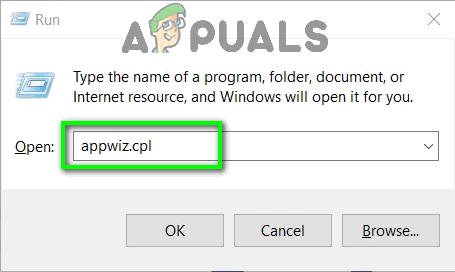
ரன் உரையாடலில் “appwiz.cpl” என தட்டச்சு செய்து Enter ஐ அழுத்தவும்
- பயன்பாட்டு நிர்வாகியில் வந்ததும், கிளிக் செய்க நிறுவப்பட்ட புதுப்பிப்புகளைக் காண்க திரையின் இடது பக்கத்தில் இருக்கும்.
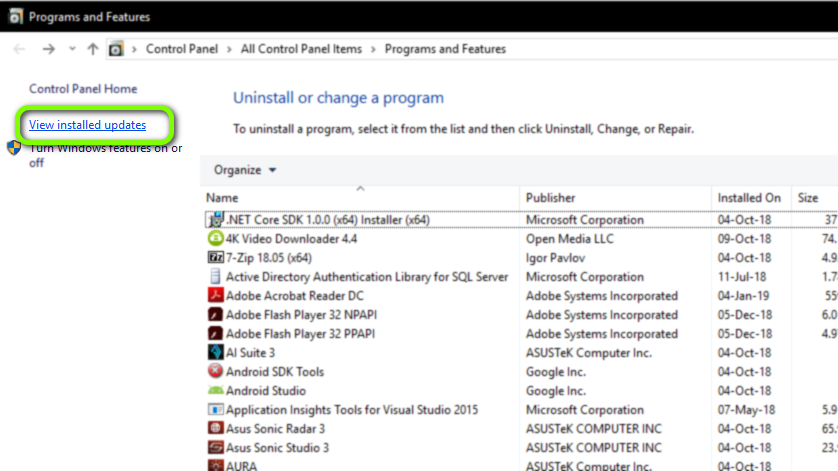
நிறுவப்பட்ட புதுப்பிப்புகளைக் காண்க - பயன்பாட்டு மேலாளர்
- இப்போது உங்கள் நிறுவப்பட்ட பட்டியலில் பின்வரும் புதுப்பிப்பைத் தேடுங்கள்.
கே.பி 4074588
புதுப்பிப்பைக் கண்டால், அதில் வலது கிளிக் செய்து தேர்ந்தெடுக்கவும் நிறுவல் நீக்கு .

சிக்கலான புதுப்பிப்பை நிறுவல் நீக்குகிறது
புதுப்பிப்பை நிறுவல் நீக்கிய பின், உங்கள் கணினியை சரியாக மறுதொடக்கம் செய்யுங்கள். உங்கள் ஒருங்கிணைக்கும் சாதனத்தை சரியாகப் பயன்படுத்த முடியுமா என்று சோதிக்கவும். உங்களால் முடிந்தால், மைக்ரோசாப்டின் அதிகாரப்பூர்வ வலைத்தளத்திற்குச் சென்று பதிவிறக்கம் செய்யலாம் இயக்கி புதுப்பிப்புகளை மீண்டும் நிறுவுவதைத் தடுப்பதற்கான ஹாட்ஃபிக்ஸ் .
நிர்வாகி சலுகைகளைப் பயன்படுத்தி ஹாட்ஃபிக்ஸ் இயங்குவதை உறுதிசெய்க.
குறிச்சொற்கள் லாஜிடெக் லாஜிடெக் பிழை பெறுநர் 4 நிமிடங்கள் படித்தேன்